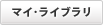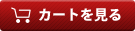当サイトの利用方法
2025年06月11日
ここでは,当サイトで商品コンテンツを購入する手順を説明します.購入のための決済方法はクレジット・カードのみで,VISA,MasterCard,JCB,American Express,Diners Clubのカードに対応しています.なお,商品コンテンツを購入する際には,CQ出版社のオンライン・サポート・サイトである「CQ connect」のアカウント(登録メール・アドレスとパスワード)が必要です.
購入したい商品コンテンツのサムネイル(縮小画像)をマウスでクリックし,商品コンテンツの詳細説明ページに移動します.ここで[カートに入れる]ボタンを押します.無料のコンテンツを入手する場合も,同じようにカートに入れてください.
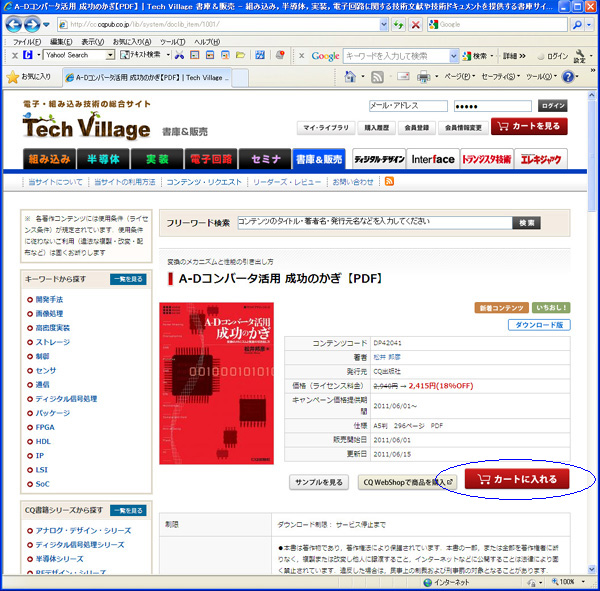
以下の「カート」画面が表示されます.併せて他の商品コンテンツも購入したい場合は,[他にもコンテンツを選ぶ]ボタンを押します.そのままカートの中の商品コンテンツを購入する場合は,[お会計に進む]ボタンを押します.
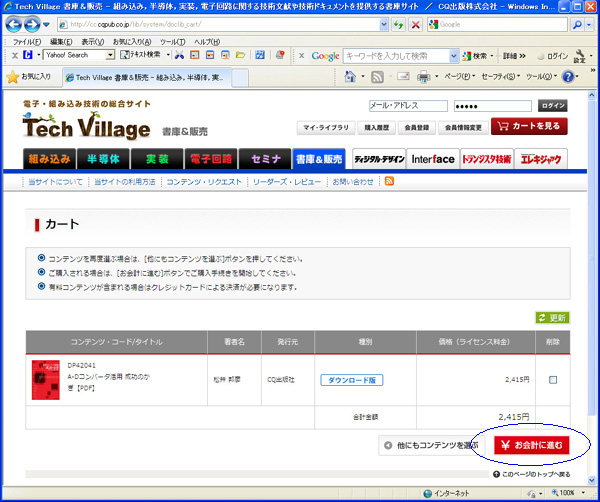
以下の「ログイン」画面が表示されます.画面右側(会員のお客様)の枠内に,CQ出版社のオンライン・サポート・サイトである「CQ connect」の登録メール・アドレスとパスワードを入力し,[ログイン]ボタンを押します.なお,書籍・雑誌の販売サイト(物販サイト)である「CQ出版WebShop」のパスワードはご利用になれません.ご注意ください.
CQ connect非会員の方は,CQ connectの会員登録を行う必要があります.画面左側(CQ connect新規会員登録)の[今すぐ会員登録(無料)]ボタンを押して,会員登録を行ってください.CQ connectの会員登録では,以下の手順が必要です.
「仮登録」を行う → 「仮登録」完了通知メールを受信
→ 「本登録」を行う → 「本登録」完了通知メールを受信 → 登録完了
CQ connect会員登録の手順については,こちらのページを参照してください.
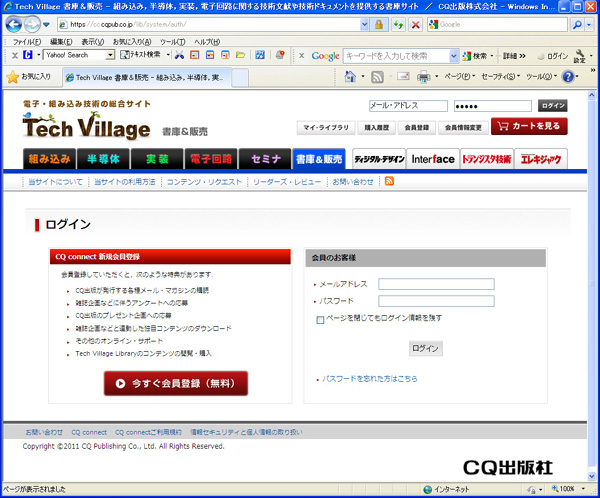
ログインを行うと,以下の「購入情報確認画面」が表示されます.商品情報と購入者情報を確認し,問題がなければ[次へ]ボタンを押します.
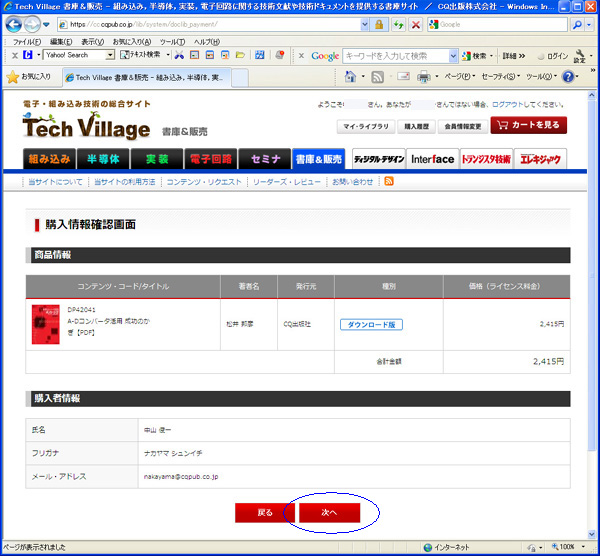
以下の「クレジットカード認証」画面が表示されます.クレジット・カードを用意して,[クレジット決済画面へ]ボタンを押します.
※ カード情報照会のためSBペイメントサービス株式会社のサイトに移ります.
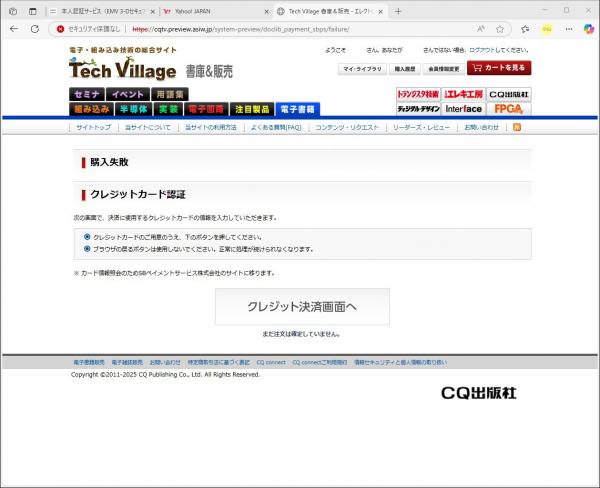
以下の「クレジットでのお支払い」画面が表示されます.カード番号(ハイフンなし)と有効期限を入力し,[次へ]ボタンを押します.
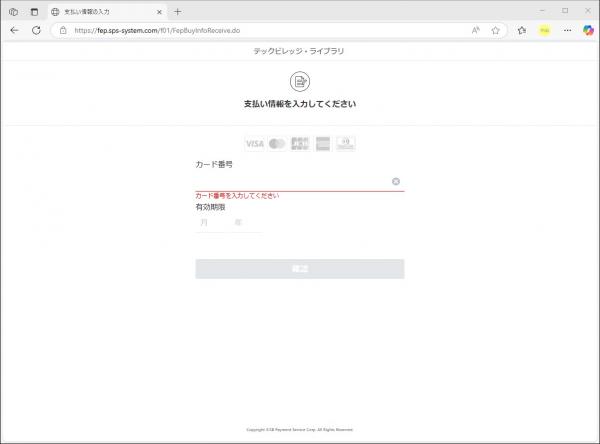
以下の「ご購入処理の完了」画面が表示されたら,購入処理は完了です.画面の中の[戻る]ボタンを押すと,購入した商品の一覧が表示されます.[ダウンロード]ボタン(または[閲覧]ボタン)を押すと,コンテンツがダウンロード(またはブラウザ表示)されます.
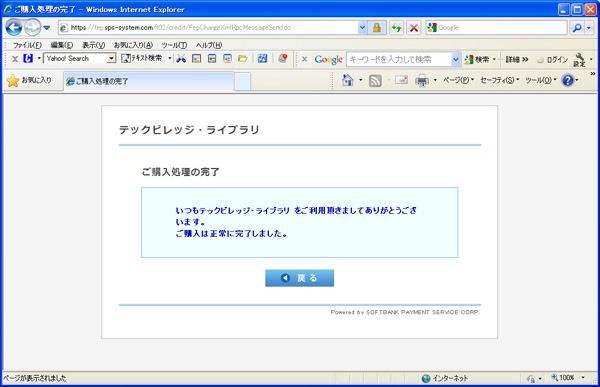
ライセンスが有効な商品コンテンツは,「マイライブラリ」画面で何度でもダウンロードまたは閲覧できます.また,「購入履歴」画面で,過去の購入履歴を確認できます.
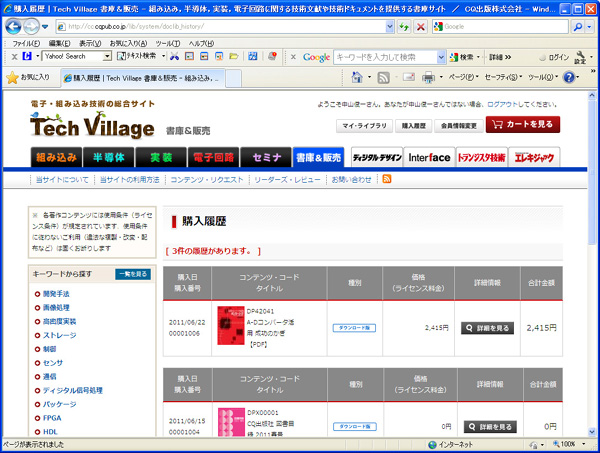
購入の途中でトラブルが生じたり,購入の操作が分からない場合は,こちらのページを参照し,お問い合わせフォームまたはE-mailにて当社までお問い合わせください.